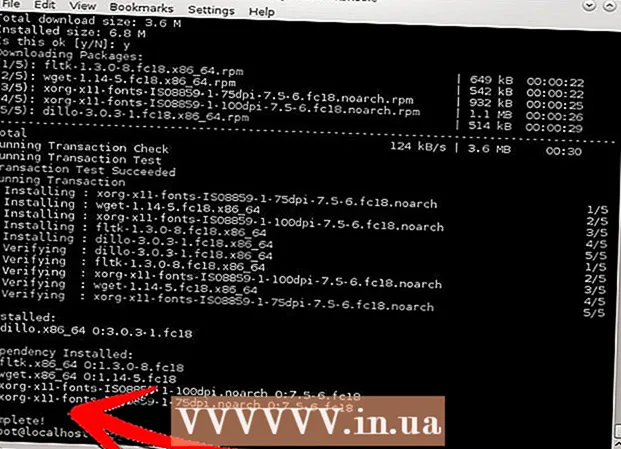Autorius:
Gregory Harris
Kūrybos Data:
12 Balandis 2021
Atnaujinimo Data:
1 Liepos Mėn 2024

Turinys
- Žingsniai
- 1 dalis iš 3: Kaip atsisiųsti „Facebook“ duomenis
- 2 dalis iš 3: Kaip sukurti draugų sąrašą „Excel“ / „Google“ skaičiuoklėse
- 3 dalis iš 3: kaip palyginti draugų sąrašus
- Patarimai
Sužinoti, kas jus pašalino iš draugų sąrašo, yra gana sunku, nes „Facebook“ dar nėra oficialios funkcijos, kuri suteiktų tokią informaciją. Jei žinote, kaip naudotis „Excel“, galite palyginti senus ir naujus draugų sąrašus ir sužinoti, kam trūksta.
Žingsniai
1 dalis iš 3: Kaip atsisiųsti „Facebook“ duomenis
 1 Eikite į puslapį facebook.com. Prisijunkite prie savo paskyros, jei nesate prisijungę automatiškai.
1 Eikite į puslapį facebook.com. Prisijunkite prie savo paskyros, jei nesate prisijungę automatiškai.  2 Spustelėkite rodyklės piktogramą. Šis žemyn nukreiptas trikampis yra viršutiniame dešiniajame greitosios pagalbos piktogramos kampe.
2 Spustelėkite rodyklės piktogramą. Šis žemyn nukreiptas trikampis yra viršutiniame dešiniajame greitosios pagalbos piktogramos kampe.  3 Spustelėkite „Nustatymai“.
3 Spustelėkite „Nustatymai“. 4 Spustelėkite „Atsisiųsti savo duomenų kopiją į„ Facebook “. Jis yra pagrindinio nustatymų puslapio apačioje.
4 Spustelėkite „Atsisiųsti savo duomenų kopiją į„ Facebook “. Jis yra pagrindinio nustatymų puslapio apačioje.  5 Spustelėkite Sukurti failą.
5 Spustelėkite Sukurti failą. 6 Įveskite savo slaptažodį.
6 Įveskite savo slaptažodį. 7 Palaukite el. Netrukus gausite el. Laišką iš „Facebook“ atitinkamu el. Pašto adresu.
7 Palaukite el. Netrukus gausite el. Laišką iš „Facebook“ atitinkamu el. Pašto adresu.  8 Atidarykite laišką.
8 Atidarykite laišką. 9 Spustelėkite nuorodą. Jis yra laiško apačioje.
9 Spustelėkite nuorodą. Jis yra laiško apačioje.  10 Spustelėkite „Atsisiųsti archyvą“. Archyvas „Facebook tavo vardas>“ bus atsisiųstas.
10 Spustelėkite „Atsisiųsti archyvą“. Archyvas „Facebook tavo vardas>“ bus atsisiųstas.
2 dalis iš 3: Kaip sukurti draugų sąrašą „Excel“ / „Google“ skaičiuoklėse
 1 Atidarykite atsisiųstą archyvą.
1 Atidarykite atsisiųstą archyvą. 2 Atidarykite aplanką „html“.
2 Atidarykite aplanką „html“. 3 Atidarykite failą „draugai“.
3 Atidarykite failą „draugai“. 4 Pabrėžkite savo draugus. Laikykite nuspaudę kairįjį pelės mygtuką ir vilkite žymeklį iš draugų sąrašo viršaus į apačią.
4 Pabrėžkite savo draugus. Laikykite nuspaudę kairįjį pelės mygtuką ir vilkite žymeklį iš draugų sąrašo viršaus į apačią.  5 Nukopijuokite sąrašą. Spustelėkite Ctrl+C („Windows“) arba ⌘ Cmd+C („Mac“).
5 Nukopijuokite sąrašą. Spustelėkite Ctrl+C („Windows“) arba ⌘ Cmd+C („Mac“).  6 Atidarykite „Excel“ arba „Google“ skaičiuokles.
6 Atidarykite „Excel“ arba „Google“ skaičiuokles. 7 Spustelėkite langelį A1.
7 Spustelėkite langelį A1. 8 Įdėkite sąrašą. Spustelėkite Ctrl+V („Windows“) arba ⌘ Cmd+V („Mac“).
8 Įdėkite sąrašą. Spustelėkite Ctrl+V („Windows“) arba ⌘ Cmd+V („Mac“). - Jei naudojate „Excel“, išsaugokite failą.
3 dalis iš 3: kaip palyginti draugų sąrašus
 1 Atsisiųskite naujų draugų sąrašą (grįžkite į pirmą skyrių).
1 Atsisiųskite naujų draugų sąrašą (grįžkite į pirmą skyrių). 2 Nukopijuokite naujų draugų sąrašą (grįžkite į antrąjį 1–5 žingsnių skyrių).
2 Nukopijuokite naujų draugų sąrašą (grįžkite į antrąjį 1–5 žingsnių skyrių). 3 Atidarykite „Excel“ / „Google“ skaičiuokles.
3 Atidarykite „Excel“ / „Google“ skaičiuokles. 4 Spustelėkite failą su draugų sąrašu.
4 Spustelėkite failą su draugų sąrašu. 5 Spustelėkite langelį B1.
5 Spustelėkite langelį B1. 6 Įdėkite naują sąrašą. Spustelėkite Ctrl+V („Windows“) arba ⌘ Cmd+V („Mac“).
6 Įdėkite naują sąrašą. Spustelėkite Ctrl+V („Windows“) arba ⌘ Cmd+V („Mac“).  7 Spustelėkite langelį C1.
7 Spustelėkite langelį C1. 8 Įveskite = VLOOKUP (A1; B: B; 1; FALSE). VLOOKUP visame B stulpelyje ieško A1 langelyje nurodyto pavadinimo ir skaičiuojamos tik tikslios atitiktys.
8 Įveskite = VLOOKUP (A1; B: B; 1; FALSE). VLOOKUP visame B stulpelyje ieško A1 langelyje nurodyto pavadinimo ir skaičiuojamos tik tikslios atitiktys.  9 Spustelėkite langelį C1.
9 Spustelėkite langelį C1. 10 Paspauskite ir palaikykite kvadrato piktogramą. Jis yra apatiniame dešiniajame pasirinktos ląstelės kampe.
10 Paspauskite ir palaikykite kvadrato piktogramą. Jis yra apatiniame dešiniajame pasirinktos ląstelės kampe.  11 Vilkite piktogramą žemyn stulpeliu. Vilkite kvadratą žemyn stulpeliu C iki pavardės A stulpelyje.
11 Vilkite piktogramą žemyn stulpeliu. Vilkite kvadratą žemyn stulpeliu C iki pavardės A stulpelyje.  12 Raskite vertes „Nerasta“. Jei langelis rodo šią vertę, atitinkamo vardo nėra naujų draugų sąraše.
12 Raskite vertes „Nerasta“. Jei langelis rodo šią vertę, atitinkamo vardo nėra naujų draugų sąraše.
Patarimai
- Yra svetainių / plėtinių, kurie gali nustatyti, kas jus pašalino iš draugų sąrašo (pavyzdžiui, who.deleted.me), tačiau nėra faktas, kad tokios svetainės yra visiškai teisėtos ir saugios.